iPad – хороший качественный планшет, созданный компанией Apple – одним из самых надежных производителей. Но даже он не застрахован от различного рода затруднений.
Наверное, у каждого владельца iPad рано или поздно возникают проблемы с устройством. Это могут быть различные ошибки прошивки, подключения USB, синхронизации с iTunes, периодически возникающие сбои в работе и загрузке девайса и т.д.
В таких случаях нужно обратиться к восстановлению прошивки. Эта процедура не сложная и не займет у вас много времени. Для этого нужно ввести iPad в режим DFU.
DFU (device firmwareupdate) – это режим обновления прошивки устройства. При этом операционная система iPad не затрагивается. Телефон находится в выключенном состоянии, однако он подключается к iTunes. Поэтому в это время вы можете заменить на устройстве техническую информацию. Не стоит забывать, что обновляя прошивку вы удаляете всю информацию, в том числе фотографии, заметки , контакты. DFU режим поможет и при разблокировке устройства. Чтобы сделать JailBreak вам нужно перевести iPad в режим DFU. Итак, приступим к самому вводу iPad в DFU режим.
1. Первым шагом нужно подключить iPad к компьютеру.
2. Выключить питание планшета. Для этого нужно нажать и удерживать некоторое время верхнюю кнопку Power.
3. На выключенном девайсе снова нажать на верхнюю кнопку и удерживать.
4. Спустя 3-5 секунд нажимаем нижнюю кнопку Home. При этом кнопка Power удерживается.
5. Через секунд 10-15 верхнюю кнопку нужно отпустить, а кнопка Home остается в удержанном состоянии. Удерживать ее необходимо до тех пор пока на экране компьютера не появится сообщение:
«iTunes обнаружила iPad, находящийся в режиме восстановления. Для использования этого iPad вместе с iTunes необходимо восстановление настроек планшета».

Появление этого окна говорит о переводк iPad в режим DFU.
Важно: в режиме DFU экран вашего iPad будет черным. Не нужно ждать, что он включится.
Для дальнейших действий запустите на компьютере iTunes и следуйте всем инструкциям, появляющимся на экране ПК. При этом экран планшета может загореться белым. Не стоит переживать — ничего страшного не произошло.
После того, как вы закончите перепрошивку устройства, его необходимо будет вывести из режима DFU. Для этого выполните следующее:
1. Одновременно зажать кнопки Power и Home на 10-15 секунд.
2. Отпустить обе кнопки и просто включить планшет.
Если ваше устройство не загрузилось, нужно снова нажать одновременно верхнюю кнопку Power и нижнюю — Home и дождаться,когда на экране появится яблоко. После этого можете приступать к работе. Ваше устройство успешно перезагружено.
Когда вам понадобилось перепрошить свой телефон либо обновить IOS до актуальной версии, режим DFU становится просто необходимым. Также в любой аварийной ситуации без этого режима не обойтись. Если вы решили разобраться с ситуацией самостоятельно, но не знаете как войти в это состояние устройства — эта статья ответит на все ваши вопросы.
Как ввести iphone в режим dfu — отличие DFU от Recovery Mode
Многие пользователи телефонов iPhone сталкивались с режимом восстановления (в англоязычном интерфейсе «Recovery Mode»), но в чём его отличие от упомянутого DFU, так и не поняли. Первый оставляет ваше устройство в рабочем состоянии: вы видите картинку на экране, телефон отвечает на касание. Второй же вариант подразумевает работу с телефоном без непосредственного входа в оболочку. Другими словами, устройство не отвечает на любые касания и нажатие кнопок, а также его экран остаётся чёрным и погасшим.
Алгоритм ввода iPhone в режим DFU
Итак, вам понадобится ваш телефон, персональный компьютер и usb шнур, через который вы подключите устройство.
Подключите через кабель iPhone к ноутбуку или компьютеру, обязательно выключите его.
- подождите пару секунд с момента отключения девайса,
- теперь одновременно зажмите кнопку Home, которая располагается в центре телефона в самом низу, и Power с торца,
- отсчитайте ровно десять секунд про себя,
- отпустите палец с торца телефона, с кнопки питания Power,
- продолжайте удерживать зажатой клавишу Home,
- через пару секунд ваш компьютер распознает iPhone в режиме DFU,
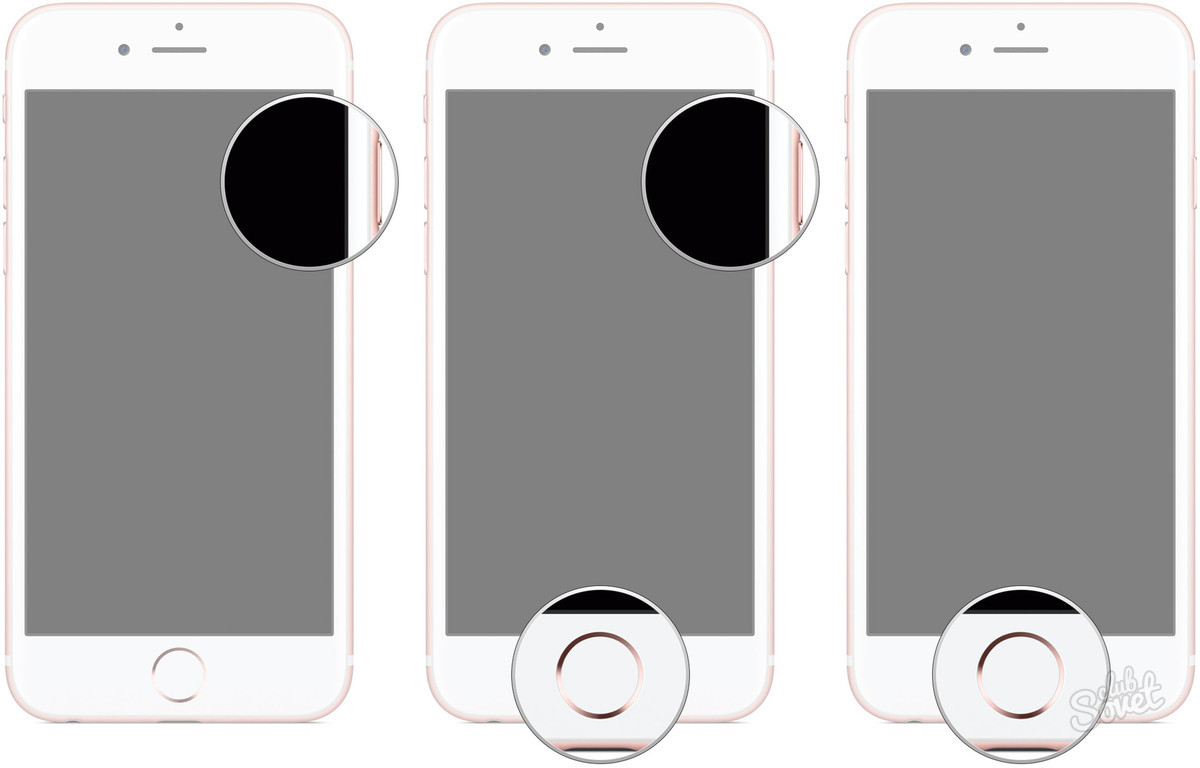
- если на экране ничего не происходит, просто повторите алгоритм заново. Возможно и такое, что вы просто удерживали кнопки зажатыми слишком долго, либо мало. Снова зажмите обе кнопки и досчитайте до десяти, если это не получается, просто посмотрите на секундную стрелку часов.

Как ввести iPhone в режим DFU без нажатия кнопок
Если вы точно знаете, что одна из кнопок Home или Power сломана либо алгоритм, описанный выше не работает. То попробуйте следовать инструкции в этой статье, указанные ниже:
- скачайте утилиту «DFU», она так и называется,
- сохраните на свой компьютер на диск С,
- подключите iPhone через кабель,
- удостоверьтесь, что приложение iTunes точно отключено даже в фоновом режиме,
- вызовите командную строку, нажатием Win + R либо на ноутбуках Fn + Win + R,
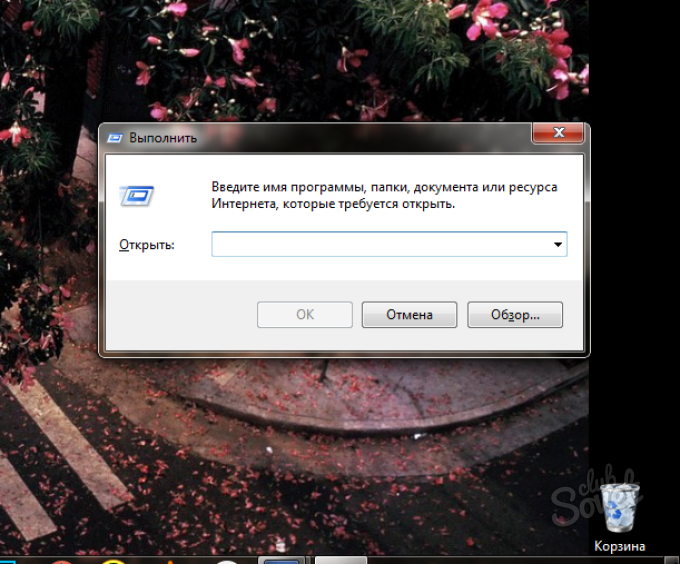
- введите следующую фразу в командную строку «C:/ DFU / DFU iBSS.m68ap.RELEASE.dfu» без кавычек и нажмите клавишу Enter.
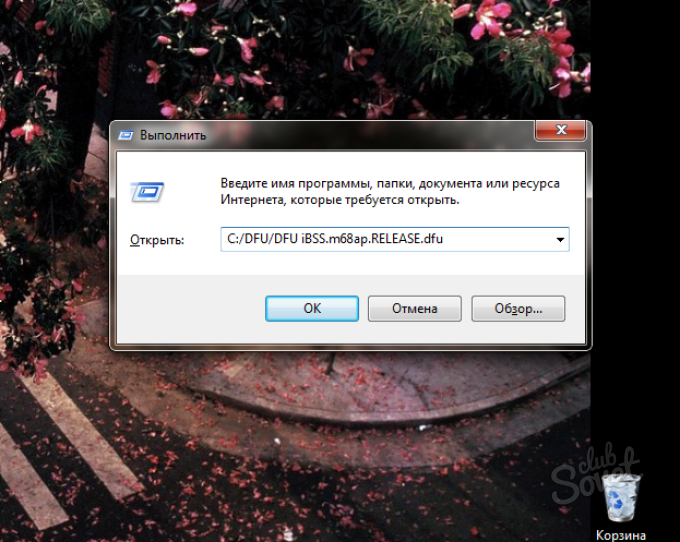
Теперь ваш телефон от Apple введён в режим DFU без кнопок.
Существует также вторая утилита с названием «redsn0w», она модифицирует непосредственно прошивку. Скачайте её и установите. Затем зайдите в такие параметры: «Extras — Even more — DFU IPSW» и ожидайте в течении нескольких минут, пока программа сама не создаст новый файл прошивки.
Теперь вы можете запустить iTunes и прошить телефон, выбрав созданный файл. Функция утилиты состоит в том, что она добавляет алгоритм к файлу прошивки IOS, который автоматически вводит iPhone в режим DFU перед установкой обновления. После этого проблема входа телефона в режим DFU больше вас не побеспокоит.
Компания Apple славится благодаря высокому качеству своей продукции. Особенно известен девайс iPad. Это планшет, который просто взорвал рынок благодаря своей функциональности и производительности. Но, как и любой технике, ему свойственны программные сбои. Ярким примером тому являются случаи, когда просто не загружается, и гаджет превращается в бесполезную вещь, которую можно использовать лишь как подставку под ножку стола. Что делать в таких ситуациях? Выход есть, он заключается во вводе девайса в состояние - режим DFU на iPad. Давайте разберемся более подробно в том, что это такое и как правильно пользоваться этим режимом.
Помимо самого DFU, в планшетах от Apple существует другой режим - Recovery Mode. Многие думают, что это одно и то же. Но это ошибочное мнение. Давайте рассмотрим :
- При вводе гаджета в режим Recovery Mode на дисплее демонстрируется логотип iTunes, возле которого находится изображение USB-кабеля. Если девайс переведен в режим восстановления, экран полностью черный, без рисунков и надписей.
- Для ввода в DFU режим iPad обязательно нужно . В случае с Recovery Mode этого делать не обязательно.
- Запуск режима Recovery Mode производится непосредственно с самой ОС, а восстановление - в обход ее, на аппаратном уровне.

DFU предназначен именно для возврата всех заводских настроек на гаджете. Также при этом возможно понижение или повышение уровня прошивки. В общем, с его помощью удается восстановить работоспособность ОС, и при этом она сама не запускается.
Правильные методы входа

Обязательно убедитесь, что планшет имеет черный экран, на котором ничего не изображено. Как видно, перевести Айпад в режим ДФУ не так уж и сложно - требуется лишь немного сноровки. Теперь давайте рассмотрим, как правильно выводить гаджет из этого состояния.
Вывод iPad из DFU
После восстановления гаджета, нам нужно его правильно перезапустить. Но как вывести iPad из DFU? Здесь все очень просто. Достаточно лишь повторить все до этого. То есть просто зажать на десять секунд две кнопки и затем их отпустить. Если планшет все еще подключен к ПК, то после удержания нажмите клавишу включения. Если все сделано правильно, то гаджет засияет новой, восстановленной ОС.
Видео о том, как включить DFU-mode на Айпад:
Стоит обязательно знать, если вы решили перевести iPad в режим DFU, то в некоторых случаях может произойти общий сбой, и планшет входит в режим постоянного восстановления. Для решения этой проблемы рекомендуется подготовить еще и программу TinyUmbrella. С ее помощью можно решить проблему со сбоями при восстановлении. Также можно еще iReb. Она практически такая же, как и предыдущая, и выполняет те же функции.
Вводить устройство в этот режим нужно, если пользователь «яблочного» гаджета столкнулся с проблемами при обновлении операционной системы либо при перепрошивке смартфона с джейлбрейком. Кроме того, переведя Айфон в DFU -режим и вернув его в нормальное состояние, можно исправить ряд системных ошибок, способных привести к некорректной работе устройства.
ДФУ режим на iPhone (иначе — обновления прошивки ) постоянно путают с Recovery Mode (режимом восстановления). На самом деле разница огромная, и заключается он в следующем:
- Recovery Mode – более мягкий режим по сравнению с DFU ; в Recovery Mode iPhone попадает при помощи «операционки» iOS, а в DFU Mode – обходя ее. Режим DFU применяется, только когда Recovery Mode отказывается помочь.
- В режим DFU невозможно попасть, если устройство не подключено к медиакомбайну iTunes . Для ввода в Recovery Mode соединять гаджет с ПК вовсе не обязательно.
Существуют и внешние отличия двух специфических режимов. У гаджета в DFU MODE полностью черный экран, без логотипа Apple; гаджет не реагирует на нажатие «Домой » и «Power » по отдельности. На дисплее смартфона, находящегося в Recovery Mode , видны кабель USB и иконка iTunes .
Как ввести iPhone в DFU MODE?
Есть два способа ввести «яблочный» гаджет в DFU режим - оба применимы для любого из девайсов Apple. Первый таков:
Шаг 1 . Соедините Айфон с ПК и запустите iTunes .
Шаг 2 . Зажмите кнопки «Домой » и «Power » одновременно и удерживайте в течение 10-ти секунд.

Изображение: 4pda.biz
Шаг 3. Отпустите «Power », а «Домой » оставьте зажатой, пока в iTunes не появится сообщение об обнаружении Айфона в аварийном режиме.

Изображение: nastroyka.zp.ua
Сам гаджет никак не даст пользователю знать, что перешел в DFU MODE .
Второй способ перехода в режим обновления прошивки считается более правильным, однако, новичкам часто не покоряется. Начальным действием также является подключение смартфона к iTunes – дальше нужно действовать так:
Шаг 1. Выключите аппарат - дождитесь, когда его экран полностью погаснет.
Шаг 2. Зажмите клавишу «Power », отсчитайте 3 секунды, затем нажмите дополнительно «Домой ». Здесь и кроется основная сложность: выполнить эти операции нужно так, чтобы iPhone не включился в обычном режиме.
Шаг 3 . Отсчитайте 10 секунд после нажатия «Домой » и отпустите «Power ». «Домой » не отпускайте.
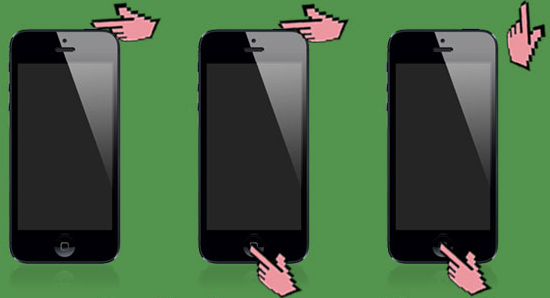
Шаг 4. В iTunes появится сообщение - в окне нажмите «ОК ».
![]()
Можно ли ввести Айфон в режим DFU, если физические кнопки не работают?
Чтобы попасть в режим DFU без использования физических кнопок, придется трансформировать имеющуюся оригинальную прошивку в кастомную при помощи простенькой утилиты под названием redsnOw . Скачать эту программу для Windows и OS X можно .
Прежде чем приступать к использованию утилиты, нужно загрузить на жесткий диск ПК подходящую прошивку. Затем следует действовать так:
Шаг 1. Запустите redsnOw и проследуйте по пути «Extras » — «Even More » — «DFU IPSW ».
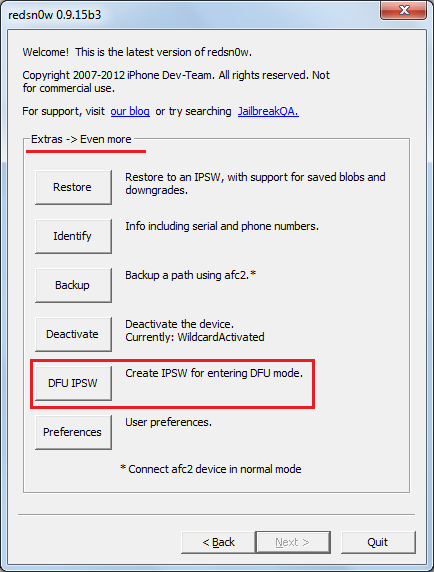
Шаг 2. В окне «DFU-mode IPSW workaround » нажмите «ОК ».
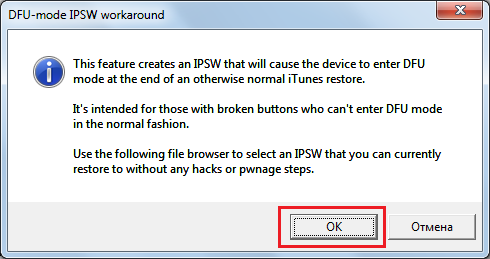
Шаг 3 . Через File Browser найдите прошивку, которую скачали ранее (файл формата ipsw ).

Утилита приступит к созданию кастомной прошивки - ход этого процесса отражается строкой состояния.
![]()
Как только процесс будет завершен, появится сообщение о том, что IPSW-файл успешно создан. В сообщении вы увидите путь, по которому можно будет добраться до прошивки.
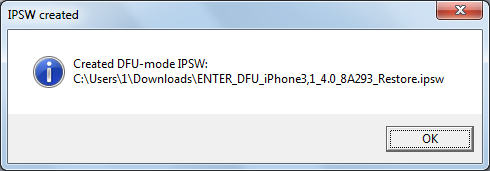
Отличить DFU-прошивку от оригинальной можно по названию: кастомная всегда имеет приставку «ENTER_DFU_».
Шаг 3. Подключите iPhone к компьютеру и запустите программу Айтюнс, зайдите в меню управления гаджетом, кликнув на иконку с изображением смартфона.
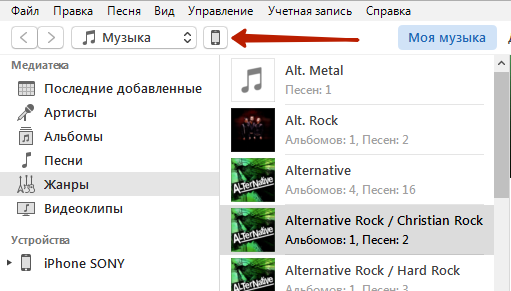
Шаг 4 . Зажмите на клавиатуре ПК с Windows “Shift ” (на Mac — “Option ”) и кликните на кнопку «Восстановить iPhone…».
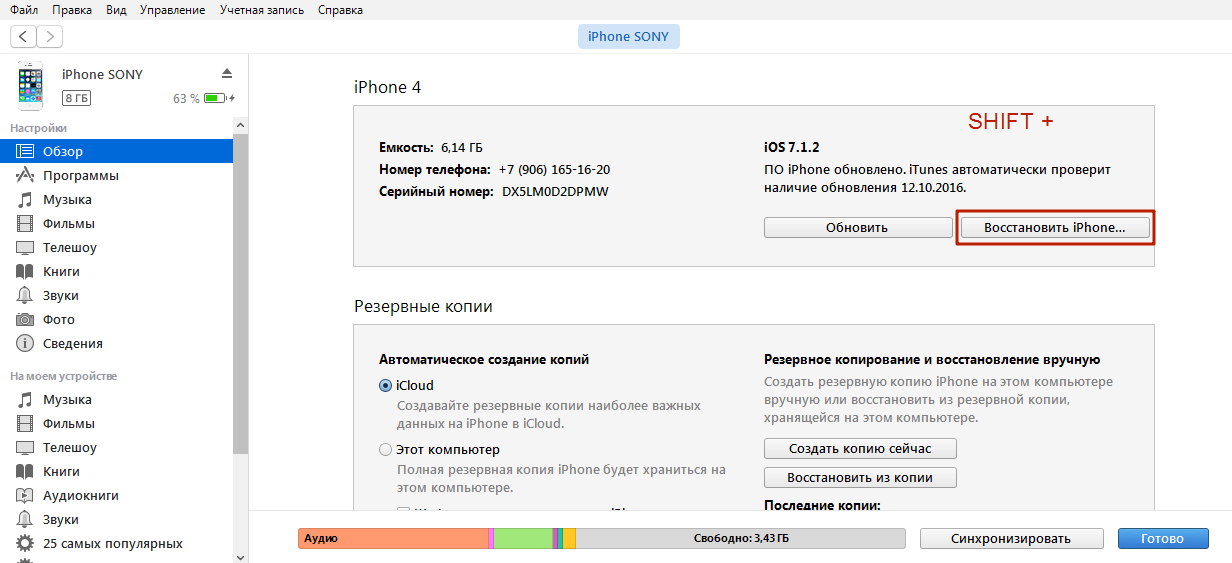
Шаг 5 . Выберите кастомную прошивку в появившемся окне.
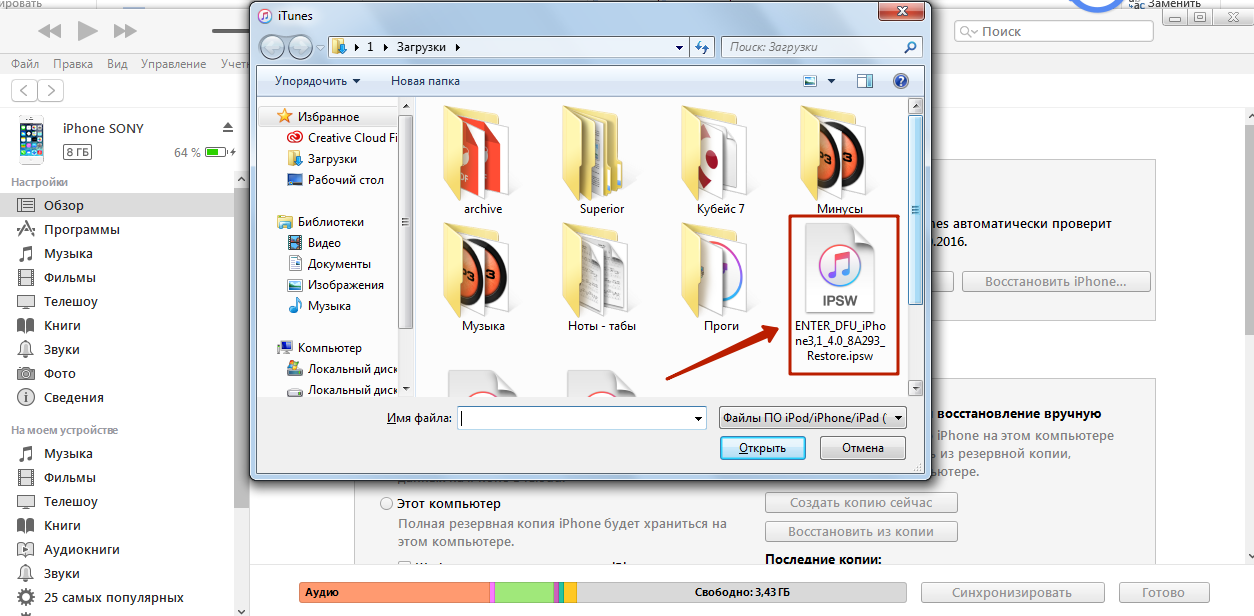
Шаг 6 . iTunes предупредит вас, что восстановление iPhone ведет к удалению данных - нажмите «Восстановить ».

С этого момента начнется загрузка прошивки на смартфон через DFU Mode .
Как вывести Айфон из режима DFU?
Перевести Айфон обратно в нормальное состояние довольно просто:
Шаг 1 . Отсоедините гаджет от ПК.
Шаг 2. Зажмите кнопки «Домой » и «Power » одновременно и держите так в течение 10 секунд. Остается дождаться, когда смартфон выйдет из DFU режима, перезагрузится и станет работать в стандартном режиме.
Если гаджет соединен кабелем с компьютером, то после 10-секундного ожидания нужно отпустить кнопки и зажать «Power » еще на 3 секунды (как при обычном включении).
Заключение
Ввод смартфона в режим DFU – довольно опасная процедура; если пользователь допустит ошибку, Айфон может оказаться в режиме «вечного яблока » или в «петле восстановления » — выйти из этих режимов нелегко. Чтобы вернуть смартфон к нормальной работе, придется задействовать дополнительный софт, вроде iReb или Tiny Umbrella, либо обратиться к специалистам за возмездной помощью (если времени на освоение специальных программ нет).
 Портал о персональных компьютерах
Портал о персональных компьютерах